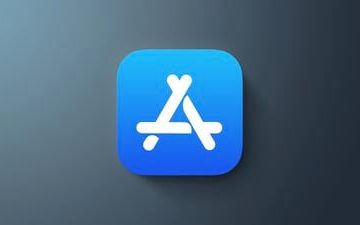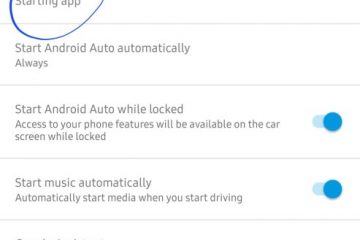Manchmal möchten Sie vielleicht den neuesten Artikel sehen, der für ein Stichwort veröffentlicht wurde, aber die Google-Suche zeigt alle Suchergebnisse für dieses Stichwort an, ohne nach Datum zu sortieren. Wäre es nicht hilfreich, wenn es eine Möglichkeit gäbe, die Google-Suchergebnisse nach Datum zu sortieren? Ja, dies ist möglich und wir haben uns einige Möglichkeiten ausgedacht, wie Sie die Google-Suchergebnisse für ein Keyword in diesem Beitrag nach Datum anzeigen können.
Inhaltsverzeichnis
Methode 1: Google-Suchergebnisse nach Datum mit dem Tool”Jederzeit”anzeigen
Schritt 1: Gehen Sie zu google.com und Geben Sie ein Stichwort ein und drücken Sie die Eingabetaste, um die Google-Suchergebnisse zu erhalten.
Schritt 2: Wenn die Symbolleiste ausgeblendet ist, klicken Sie auf der Suchergebnisseite auf Tools-Schaltfläche, um die Symbolleiste anzuzeigen, die das Anytime-Tool wie unten gezeigt enthält.
Schritt 3: Klicken Sie dann auf dasJederzeit-Tool, um die Dropdown-Liste anzuzeigen, und wählen Sie das Zeitraum nach Ihren Wünschen.
Schritt 4: Sobald Sie einen Zeitraum auswählen, werden die Google-Suchergebnisse wie unten gezeigt nach Datum sortiert.
Dies ist ein einfaches Methode, um die Google-Suchergebnisse nach Datum zu erhalten.
Hoffe, das war hilfreich.
Methode 2: Google-Suchergebnisse nach Da. anzeigen Verwenden Sie die erweiterte Suche
Schritt 1: Rufen Sie google.com auf, geben Sie ein Stichwort ein und klicken Sie auf Eingabetaste, um die Google-Suchergebnisse zu erhalten.
Schritt 2: Sobald Sie die Suchergebnisse für das Keyword erhalten haben, klicken Sie oben rechts auf das Symbol Einstellungen Ecke auf der Ergebnisseite.
Schritt 3: Wählen Sie dann Erweiterte Suche aus der Liste aus, wie im folgenden Screenshot gezeigt.
Schritt 4: Scrollen Sie nach unten die Seite Erweiterte Suche und klicken Sie auf die Dropdown-Listenoption Letzte Aktualisierung und wählen Sie den gewünschten Zeitraum aus.
Schritt 5: Klicken Sie anschließend auf Erweiterte Suche Schaltfläche unten auf der Seite, wie unten gezeigt.
Schritt 6: Dadurch werden die Ergebnisse eingegrenzt und nach Datum angezeigt, wie Sie sich entschieden haben.
So können Sie die Google-Suchergebnisse nach Datum mit der erweiterten Suchoption.
Methode 3: Zeigen Sie die Google-Suchergebnisse nach Datum durch Ändern der URL an
Schritt 1: Öffnen Sie einen neuen Tab in Ihrem Browser.
Schritt 2: Ändern und kopieren Sie den unten angegebenen Link, um die Google-Suchergebnisse nach Datum anzuzeigen (nach Tagen).
https://www.google.com/search?q=thegeekpage&source=lnt&tbs=qdr:d
Schritt 3: Nachdem Sie den obigen Link geändert und kopiert haben, fügen Sie ihn in die Adressleiste ein und klicken Sie auf die Eingabetaste.
Schritt 4: Jetzt können Sie die Google-Suchergebnisse nach der ausgewählten Anzahl von Tagen anzeigen.
Schritt 5: Ähnlich, wenn Sie die Google-Suchergebnisse nach Datum (nach Wochen) anzeigen möchten, dann ändern und kopieren Sie den unten angegebenen Link und fügen Sie ihn in die Adressleiste ein und drücken Sie die Eingabetaste, um zu erhalten Ergebnisse.
https://www.google.com/search?q=thegeekpage&source=lnt&tbs=qdr:w5
So können Sie die Google-Suchergebnisse nach Datum anzeigen, indem Sie die URL ändern.
Das war’s, Leute.
Hoffe, dieser Artikel war informativ und hilfreich.
Lassen Sie es uns im Kommentarbereich unten wissen.
Danke!
Hey! Ich bin ein Software-Ingenieur, der es liebt, technische Probleme zu lösen und Menschen so einfach und effektiv wie möglich zu führen. Derzeit ist es mein Ding, Artikel über technische Probleme zu schreiben!